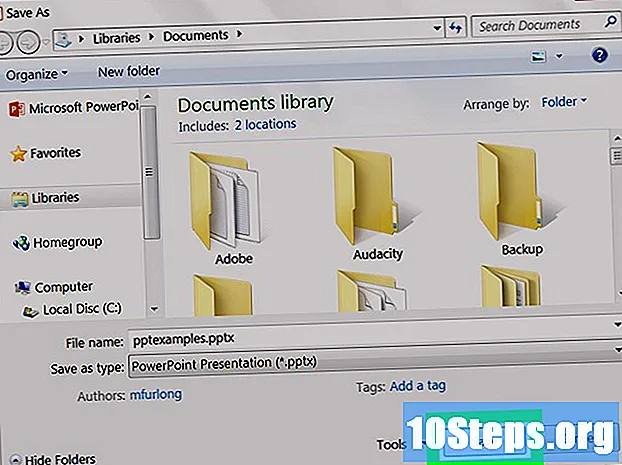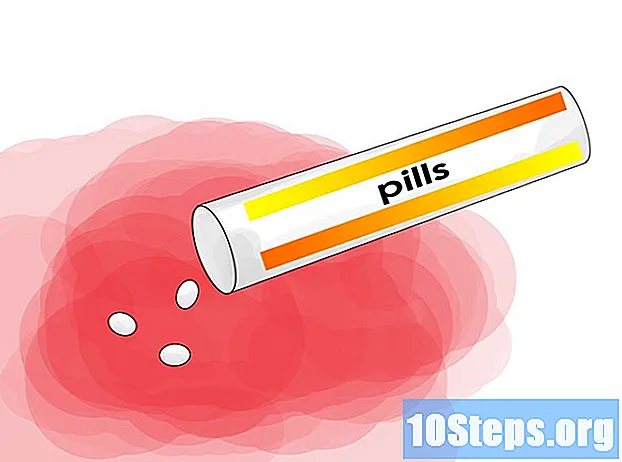Аутор:
Janice Evans
Датум Стварања:
25 Јули 2021
Ажурирати Датум:
11 Може 2024

Садржај
Остали одељциОвај викиХов вас учи како да тргујете у апликацији Посхмарк са својим Андроид уређајем. Иако је Посхмарк првенствено за куповину и продају одеће и других модних предмета, може се користити и за обављање заната.
Кораци
Део 1 од 2: Тражење трговине
Отворите апликацију Посхмарк. Ако већ нисте у апликацији Посхмарк, пронађите је на Андроид уређају и отворите.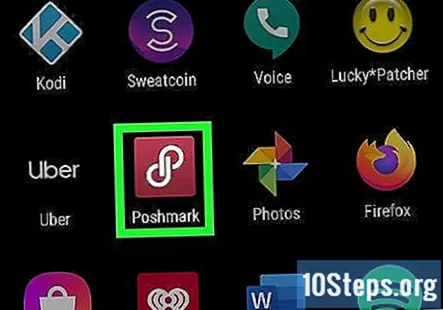
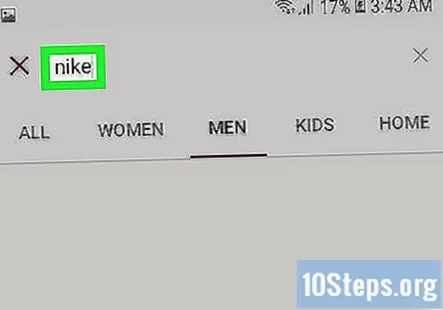
Потражите ставку коју желите да купите. Прегледајте почетну страницу, познату и као феед, да бисте потражили ставку за коју сте спремни да тргујете. Функцију „Куповина“ можете да користите и за тражење одређених предмета. „Схоп“ се налази на доњој траци за навигацију и има повећало као икону.- Ако неко посеже за неким предметом у вашем ормару, мораћете да ограничите претрагу на ормар тог корисника да бисте обавили трговину.

Предложите трговину у одељку за коментаре на ставку. На дну сваког уноса видећете опције које вам се свиђају, коментаришу или деле. Кликните на дугме „Коментар“, откуцајте свој предлог и кликните „Објави“ у горњем десном углу екрана.- Ако други корисник предложи трговину коментаришући ставке у вашем ормару, тамо му можете одговорити.

Договорите се о трговини. Без обзира да ли вам други корисник шаље поруку или контактирате другог корисника, пре него што кренете напред, мора се уговорити трговина. Уверите се да сте и другом кориснику јасни за које ставке тргујете.- Будући да Посхмарк нема формални метод трговања, трговински споразуми морају да се постигну путем коментара.
Део 2 од 2: Завршавање трговине
Идите на свој профил. Да бисте започели трговину, морате да одете на свој профил који можете пронаћи додиром на икону у доњем десном углу апликације Посхмарк. Икона изгледа као лична карта и ваше корисничко име „@“ требало би да буде директно испод ње.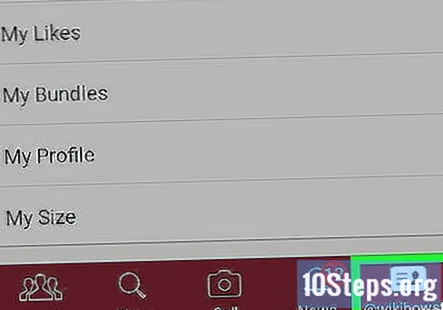
Додирните на Мој ормар. Ваш профил има низ опција које можете изабрати, али потражите „Мој ормар“ наведен готово на половини странице. Када га пронађете, тапните на ово.
Додирните ставку којом желите да тргујете. У вашем ормару биће наведени сви производи које тренутно продајете. Померите се кроз свој ормар да бисте пронашли предмет за који сте се договорили да тргујете и изаберите га.
Изаберите Уредити у горњем десном углу. Сада када гледате детаље уноса за ову ставку, у горњем десном углу апликације требали бисте видети велико дугме „Уреди“. Додирните ово.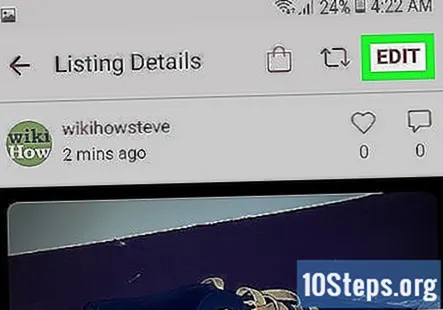
Померите се до Цена одељак. Сада ћете се наћи на страници на којој можете уредити све детаље о предмету. Померите се до одељка „Цена“.
Подесите Приказана цена до 3 долара. Иако обављате трговину, апликација Посхмарк захтева да се предмет продаје, а 3 долара је општа цена. Додирните поље за текст испод „Цена на листи“ и појавиће се ваша нумеричка тастатура. Обавезно поставите цену на тачно 3 УСД.
Изаберите Следећи у горњем десном углу. Када подесите „Цена на листи“, тапните на велико дугме „Даље“ у горњем десном углу апликације.
Притисните Листа у горњем десном углу. Тада ћете добити опцију да делите овај списак на друштвеним мрежама. Међутим, пошто већ имате трговину, једноставно кликните на дугме „Листа“ у горњем десном углу апликације.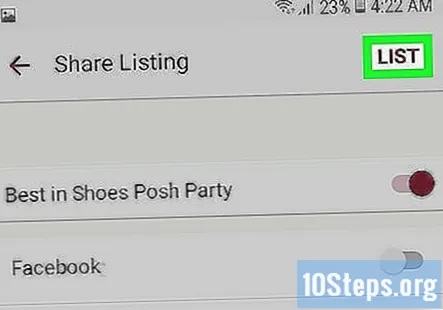
Купите предмет који желите за 3 долара. Корисник са којим тргујете такође би требало да наведе свој предмет за 3 долара. Купите и сачекајте да други корисник купи ваш предмет.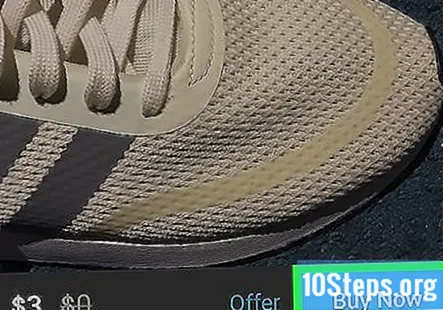
Пошаљите свој предмет особи са којом тргујете. Када други корисник купи артикл који му тргујете, добићете е-пошту са ознаком за отпрему. Пошаљите предмет са адресом за испоруку како је наведено у упутству.
Примите свој предмет поштом. Тада ћете поштом добити предмет за који сте трговали, довршавајући трговину Посхмарк.
Питања и одговори заједнице
Савети
Упозорења
- Имајте на уму да Посхмарк званично не подржава трговину, па сте сами ако имате проблема са трговином. Ако поштом добијете погрешну ствар или уопште ништа, Посхмарк вам не може помоћи.